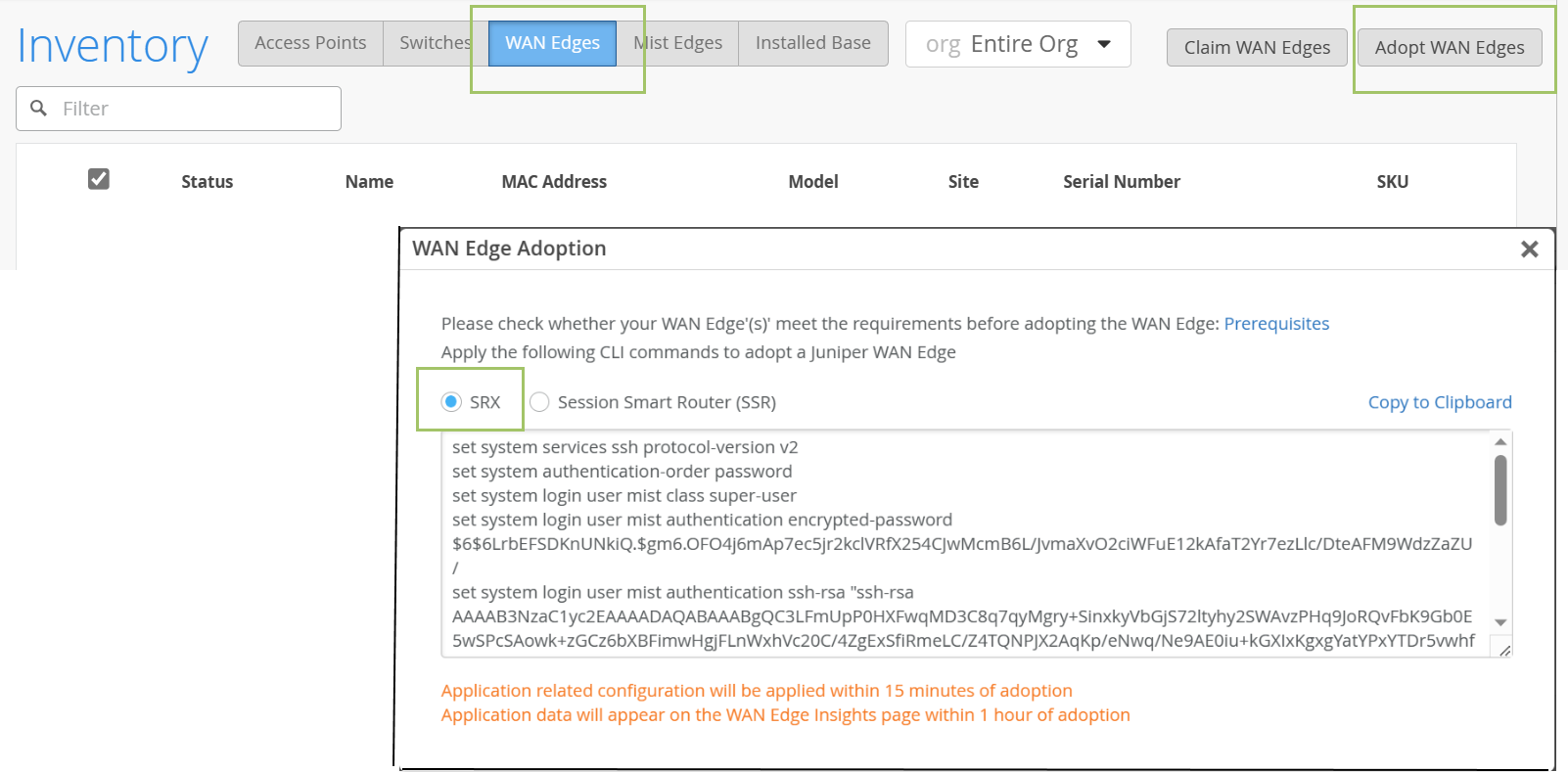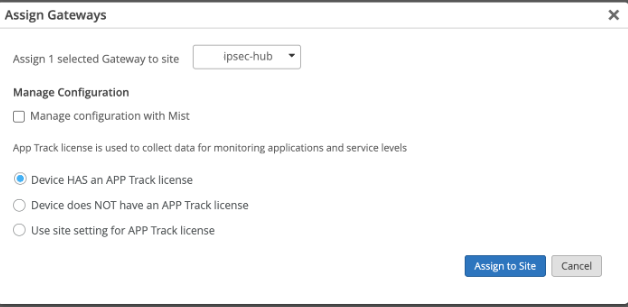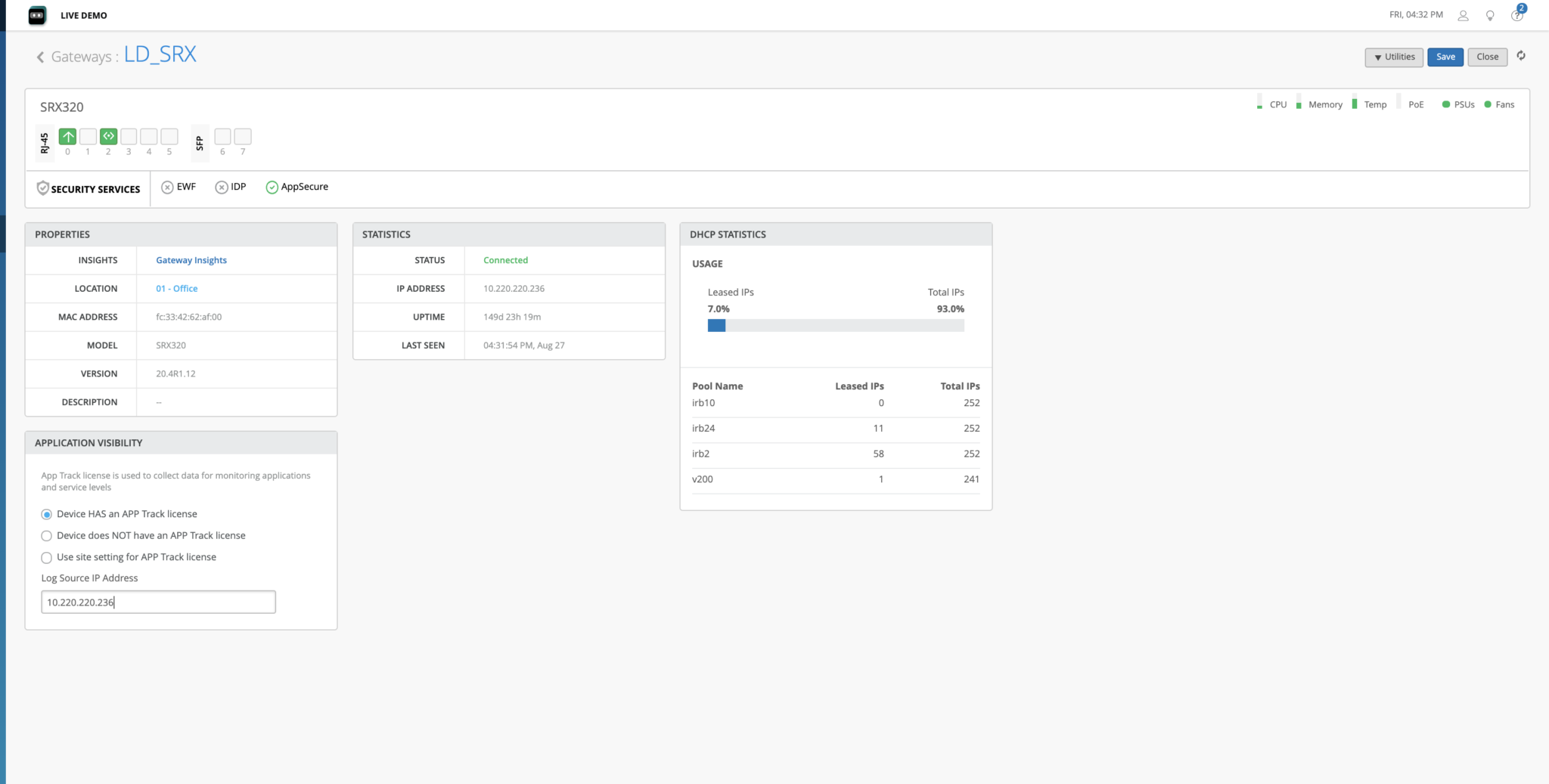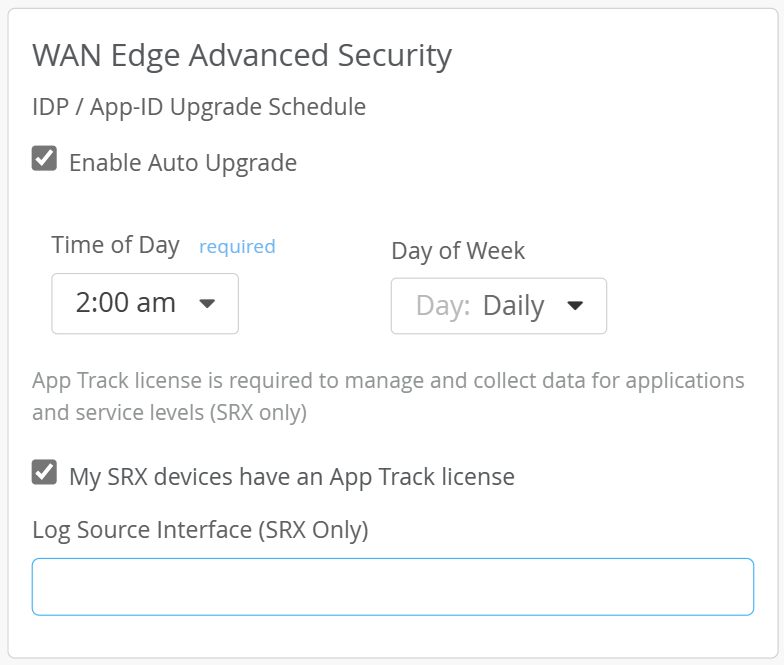启用应用可见性(仅限 SRX)
请按照以下步骤启用应用感知安全服务。
瞻博网络应用安全性 (AppSecure) 功能是一套适用于瞻博网络® SRX 系列防火墙的应用感知安全服务。您可以通过 AppSecure 查看网络上的应用并了解其工作原理。您可以通过它观察他们的行为特征并评估他们的相对风险,从而使瞻博网络 Mist™ 云跟踪和报告通过该设备的应用。
开始之前
请参阅此列表,确保您拥有启用应用程序可见性所需的许可证和应用程序签名。
-
您需要在 SRX 系列防火墙上拥有有效的 AppSecure 许可证,才能使用该功能。使用该
show system license命令检查您的设备是否有许可证。有关许可证要求和安装的详细信息,请参阅《 瞻博网络许可用户指南》。 -
建议使用最新版本的应用程序签名。要安装最新版本的应用程序签名,请在您的设备上运行以下命令:
-
在您的设备上下载应用程序签名包版本。该命令将下载软件包的最新版本。
user@host> request services application-identifications download Please use command "request services application-identification download status" to check status
user@host> request services application-identifications download status Application package 3410 is downloaded successfully.
-
在您的设备上安装应用程序签名包版本。
user@host> request services application-identification install Please use command "request services application-identification install status" to check status and use command "request services application-identification proto-bundle-status" to check protocol bundle status
-
验证设备上安装的应用程序签名包版本。
user@host> show services application-identification version Application package version: 3410
有关更多详细信息,请参阅 用于应用程序识别的预定义应用程序签名。
您可以在设备的瞻博网络 Mist 云门户的 “安全服务” 面板下查看应用签名版本。
图 1:检查应用程序安全性 (AppSecure) 版本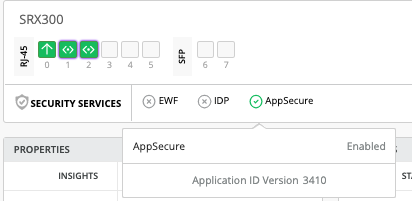
-
在设备采用期间启用应用可见性
如果要载入新设备,则可以在正常设备采用工作流中启用应用可见性。此选项在站点分配设置中可用。
要在将设备分配到站点时启用应用可见性:
-
-
该 “gateway_mgmt“: {“app_usage“: True} 消息指示已选中该复选框。
-
该 “gateway_mgmt“: {“app_usage“: False} 消息指示未选中该复选框。
示例:
GET /api/v1/sites/232527fe-4126-40bb-8c78-2c8d1dfed043/setting HTTP 200 OK Allow: OPTIONS, GET, PUT Content-Type: application/json Vary: Accept { "switch_mgmt": { "root_password": "mist123" }, <<< API OUTPUT TRIMMED >>> "zone": { "autozones_enabled": false, "autozones_rssi": -70 }, "gateway_mgmt": { "app_usage": true, "security_log_source_interface": "ge-0/0/0" }, "id": "86f13595-9599-48a7-8c26-ad98a702b9e5", "for_site": true, "site_id": "232527fe-4126-40bb-8c78-2c8d1dfed043", "org_id": "001f3ef8-d69d-4780-b9c3-7a1f3cb123f0", "created_time": 1599493540, "modified_time": 1600069580 -
仅当在启用应用程序可见性时使用站点设置选项时,才会显示该 gateway_mgmt 部分。
在首次上线后启用应用可见性
如果要在以前采用到组织中并分配给站点的设备上启用应用程序可见性,请使用此过程。
要在已分配给站点的 SRX 系列防火墙上启用应用可见性: